10 Cara Mengubah File PNG ke PDF
Sebelumnya pasti Anda pernah mengetahui format file dari PNG bukan? Tetapi kebanyakan dari orang lupa, kapan dan di mana Anda tersebut melihat file PNG ini. Portable Network Graphic atau biasa dikenal dengan PNG. Artian sederhana dari PNG adalah suatu format file dari sebuah gambar / foto. Kualitas file yang hasil formatnya dari PNG ini sangat detail dan bagus.
Akan tetapi terkait ukuran memang format file PNG ini cukup besar di bandingkan dengan format lainnya seperti JPG dan GIF, serta tidak didukung oleh perambah / browser yang lama. Dapat Anda ketahui, tidak sedikit orang yang menggunakan format file PNG ini. Mengapa demikian? Karena format file ini cocok digunakan untuk gambar yang memiliki warna yang banyak dan juga gambar di edit ulang tidak akan menurunkan kualitas jika menggunakan file PNG.
Kembali ke Topik!
Kembali ke topik pembahasan terkait cara mengubah file PNG ke PDF. File PDF ini sekarang sudah menjadi format file yang sering digunakan oleh kebanyakan masyarakat. Sebagai contoh jika Anda seorang mahasiswa, pasti ada suatu kondisi di mana dosen Anda ingin format file tugas Anda yang di kirim harus berbentuk PDF bukan? Atau bisa juga contoh yang ke dua ini adalah lowongan pekerjaan. Jika Anda ingin mengirim lamaran pekerjaan secara online, pastinya ada beberapa syarat yang harus dilampirkan. Dan dapat dipastikan file yang dikirim berbentuk file PDF bukan. Mungkin banyak masyarakat luar bertanya-tanya.
Kenapa sih selalu menggunakan file PDF? Jadi karena file PDF ini mendukung berbagai sistem. Ketika Anda ingin membuka file PDF, Anda bisa menggunakan berbagai software seperti Microsoft Word, atau mungkin perangkat lainnya seperti Google Chrome dan yang lainnya. Terdapat berbagai cara untuk melakukan konversi file PNG ke PDF ini. Pastinya Anda kebingungan bukan? Nah untuk lebih jelasnya, simak beberapa tips berikut ini.
Lihat Juga : 10 Cara Memisahkan File PDF per Halaman
Cara mengubah file PNG ke PDF di PC, laptop, HP
Jadi jika Anda ingin mengubah file PNG ke PDF ini tentunya tidak akan membuat perubahan file gambar tersebut. Mungkin, ada beberapa kondisi di mana jika gambar yang sudah di ubah ukurannya akan berbeda, bisa bertambah ataupun berkurang. Nah, untuk itu penulis ingin berbagi cara mengubah file PNG ke PDF. Namun penulis hanya menggunakan beberapa tips saja. Jadi Anda tidak perlu mencoba semuanya, cukup pilih salah satu cara yang dirasa mudah untuk Anda gunakan. Langsung saja berikut daftarnya!
1. Ubah file PNG ke PDF di Png2pdf.com
Untuk cara yang pertama yakni dengan cara mengunjungi website png2pdf.com. Dapat Anda ketahui png2pdf.com ini merupakan salah satu website layanan yang menyediakan konversi file PNG ke PDF. Fitur yang di sediakan png2pdf.com ini meliputi tidak ada batas ukuran file, tanpa registrasi, dan juga tanpa watermark. Nah, lalu bagaimana cara mengubah PNG ke PDF di png2pdf.com? Simak langkah-langkah berikut ini.

- Langkah pertama yang Anda harus lakukan adalah mengunjungi situs png2pdf.com berikut ini: png2pdf.com
- Selanjutnya klik Unggah File » pilih file PNG Anda » klik Open
- Tunggu proses mengunggah dan proses konversi file PNG Anda.
- Setelah itu, klik Tergabung untuk mendownload file PDF Anda.
- Selesai.
Lihat Juga : 10 Cara Download file di Scribd
2. Konversi file PNG ke PDF di Sodapdf.com
Tips selanjutnya adalah dengan cara mengunjungi situs website sodapdf.com. Terlihat ada perbedaan jika Anda membandingkan dengan website sebelumnya yang hanya menyediakan konversi file PNG ke PDF. Di sodapdf.com ini tidak hanya menyediakan konversi untuk file PNG ke PDF saja. Namun ada juga konversi ke PDF, seperti file TXT to PDF dan yang lainnya. Lalu bagaimana cara mengubah PNG ke PDF dengan sodapdf.com. Simak langkah berikut ini.

- Yang pertama adalah buka situs sodapdf.com berikut ini: Sodapdf.com
- Selanjutnya, klik Pilih File (Anda juga bisa mengambil file lewat Google Drive / Dropbox)
- Pilih File PNG yang ingin di konversi » klik Open.
- Tunggu proses unggah dan proses konversi hingga selesai.
- Setelah itu, tunggu proses download selama 9 detik. Dan akan muncul halaman download.
- Lalu, Anda akan diberi 2 pilihan di antaranya : Download melalui browser Anda atau Kirim melalui email.
- Setelah memilih » file PDF Anda otomatis akan terdownload.
- Selesai.
Lihat Juga : 10 Cara Mengubah File PPT ke PDF
3. Ubah file PNG ke PDF di Convertio.co
Selain dari png2pdf.com dan sodapdf.com, ada juga situs lainnya yang menyediakan konversi file PNG ke PDF. Yakni Convertio.co , yang merupakan salah satu website yang tidak hanya menyediakan situs konversi file PNG ke PDF saja. Ada juga konversi lainnya.
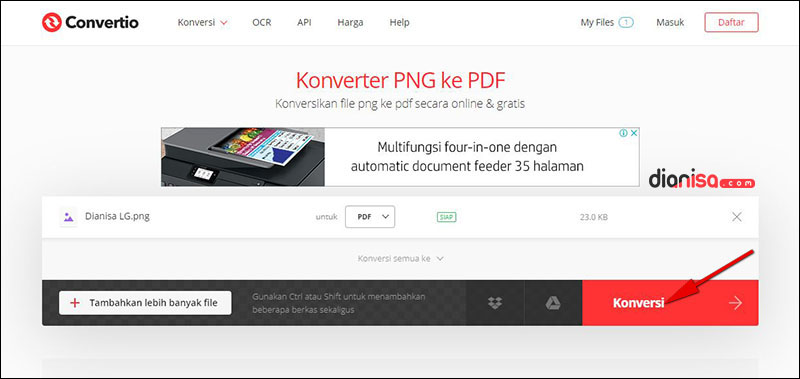
- Pertama-tama Anda harus mengunjungi situs website convertio.co berikut ini: Convertio.co
- Klik pilih File. (Anda bisa mengambil file dari Dropbox atau Google Drive)
- Setelah itu pilih file format PNG » klik Open (Anda juga bisa memasukkan beberapa file sekaligus untuk di ubah)
- Klik Konversi » tunggu beberapa saat untuk proses konversi
- Setelah selesai prosesnya » klik tombol Download
- Selesai.
Lihat Juga : 10 Cara Mengecilkan Ukuran File Foto
4. Convert PNG ke PDF dengan aplikasi Photos
Untuk tips yang ke 4 ini kita akan menggunakan aplikasi photos yang sudah disediakan oleh Windows 10. Jadi Anda tidak perlu mengunduhnya melalui browser atau yang lainnya. Memang, untuk tips yang satu ini bisa di bilang jarang diketahui oleh banyak orang. Padahal untuk melakukan konversi file PNG ke dalam bentuk PDF menggunakan aplikasi Photos ini terbilang cukup mudah. Anda hanya memilih gambar dan buka melalui aplikasi Photos lalu print.

- Langkah pertama yang Anda lakukan adalah pilih file PNG » klik kanan » klik Open with » pilih Photos
- Selanjutnya klik logo print (di bagian kanan atas) atau ketik CTRL + P pada keyboard
- Setelah itu di bagian kiri atas terdapat sebuah opsi pilihan Printer. Ubah pilihan tersebut menjadi Microsoft Print to PDF. Dan tunggu beberapa saat.
- Lalu sebelum mencetak Anda bisa mengatur Ukuran Gambar, Ukuran Foto, Margin, dan Fit nya sesuai selera Anda » klik Print
- Beri nama File » pilih Tempat Penyimpanan » klik Save
- Selesai.
Lihat Juga : 10 Cara Mengubah File JPG ke PDF
5. Ubah file PNG ke PDF dengan Photoshop
Dan tips yang terakhir adalah dengan menggunakan aplikasi Photoshop. Seperti yang Anda ketahui, aplikasi Photoshop ini adalah aplikasi editing foto yang paling sering digunakan oleh editor. Di samping kegunaan dari aplikasi Photoshop, aplikasi ini juga bisa Anda manfaatkan untuk mengubah format file gambar Anda seperti JPG, PNG, GIF dan yang lainnya. Akan tetapi untuk kali ini kita akan mengubah file PNG ke PDF saja. Ikuti langkah-langkahnya di bawah ini.
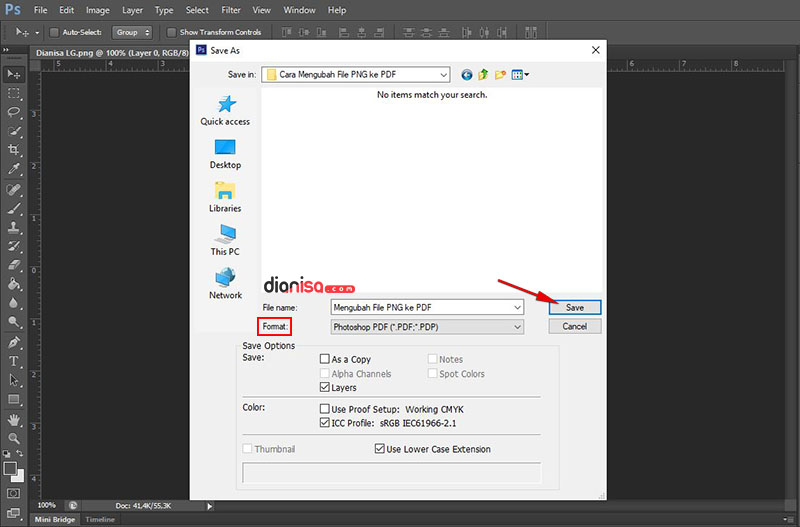
- Pertama-tama, buka aplikasi Photoshop Anda. (Jika tidak punya download terlebih dahulu) Anda. (Jika tidak punya download terlebih dahulu)
- Selanjutnya, masukkan Gambar, dengan cara klik menu File » pilih Open » pilih Gambar yang berformat file PNG
- Jika gambar sudah muncul di halaman project. Pilih menu File » lalu pilih Save As
- Pada tampilan Save As » pilih Tempat Penyimpanan
- Setelah itu, pada bagian Format ubah menjadi Photoshop PDF (“.PDF; *.PDP”)
- Lalu klik Save » dan tunggu proses menyimpan
- Selesai.
Penulis : Wahyu Setia Bintara | Editor : Rudi Dian Arifin
Artikel terkait
Discussion | 1 Comments
*Komentar Anda akan muncul setelah disetujui
-
Saya menggunakan GorillaPDF.
-
Nano Banana AI bukan hanya editor gambar — ini adalah jembatan antara ide kreatif dan visual…Update
-
Berikut kumpulan background foto wisuda yang bisa Anda gunakan!Update
-
Berikut kami sajikan kumpulan gambar anime keren berkualitas HD yang bisa Anda jadikan koleksiUpdate








